App Store fl studio mobil profi eszköz létrehozása zene - appstudio projekt

A népszerűsége iOS-eszközök spodvigla számos szoftverfejlesztő írni mobil változatát alkalmazás iPhone, iPad és iPod touch. Ma mesélni egy mobil változata az egyik legnépszerűbb alkalmazás a zeneírás - FL Studio (Fruity Loops). A fejlesztés és az alkalmazás támogatása volt a cég Image Line Software. amely specializálódott létrehozásában programok létrehozása és feldolgozása zene.
FL Studio Mobile - egy professzionális alkalmazás iOS-, amely lehetővé teszi, hogy az összetett zenei kompozíciók közvetlenül a mobil eszközön. A program rengeteg funkciókat, beállításokat és eszközöket, amelyek nagy potenciált, ha dolgozik, hanggal együtt.
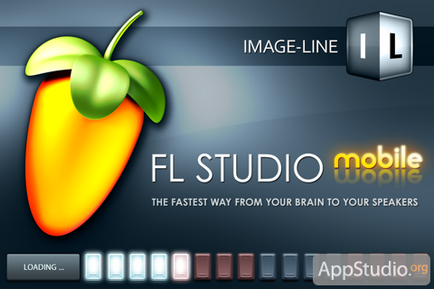
FL Studio Mobile felület meglehetősen összetett és ösztönösen érti gyorsan nem valószínű, hogy sikerül, főleg, ha még soha nem használt, az FL Studio a számítógépen. Az intuitív interfész a program egyértelműen veszít GarageBand, ugyanabban az időben, nem célja a kezdők számára.
A kezdéshez létre kell hoznia egy új projekt, erre megy a Projektek fülre:
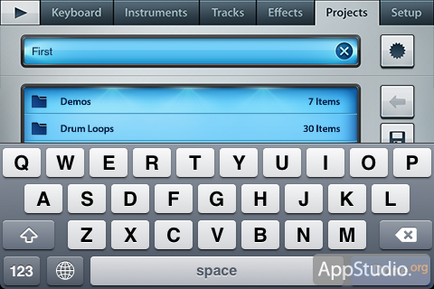
Alapértelmezésben FL Studio Mobile létrejön 2 standard eszközök: dobfelszerelést és egy szintetizátor. Összesen mintegy 130 alkalmazás érhető el a különböző eszközöket lehet kiválasztani az eszközök fülön.
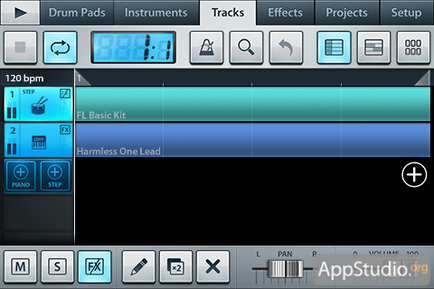
Először hozzon létre egy dallamot a dobfelszerelés. Válassza ki, és kattintson a gombra, 6 téglalap a jobb felső sarokban:
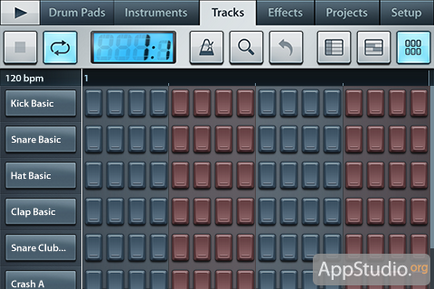
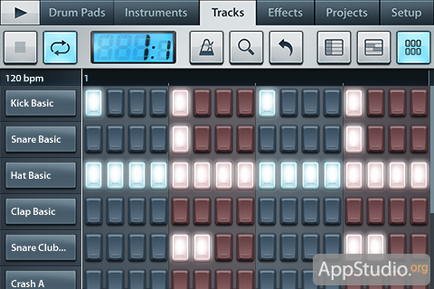
Minden sor hangok akkor lehet alkalmazni a speciális beállításokat hang, egyszerűen kattintson a címsorban.
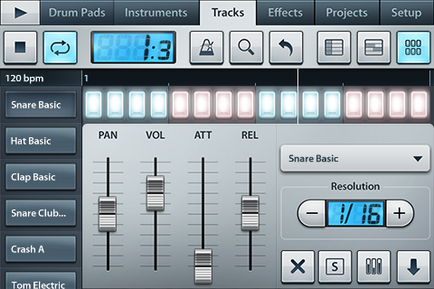
FL Studio Mobile végrehajtását sebesség beállítás (sebesség) és a hangmagasság (Pitch) külön eszközök - ezek a beállítások gyűlt össze a gomb 3 oszlop a jobb alsó sarokban.
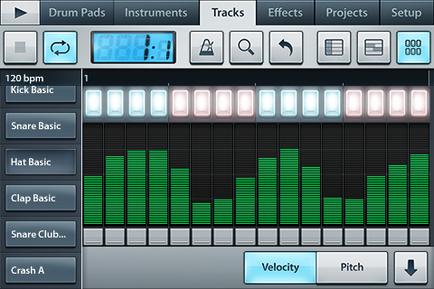
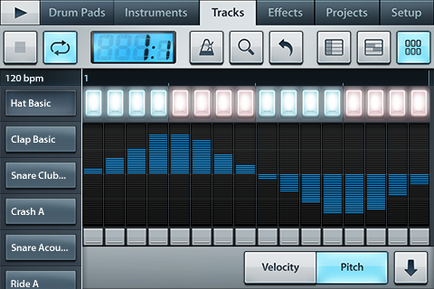
Ezután létre egy dallamot - loop - lehet reprodukálni. Ebből a célból a felső menüben, kattintson a következő gombra, majd a néhány alkalommal a plusz, válassza ki a létrehozott csengőhang és nyomja meg a gombot 2 négyzet alsó menüben.
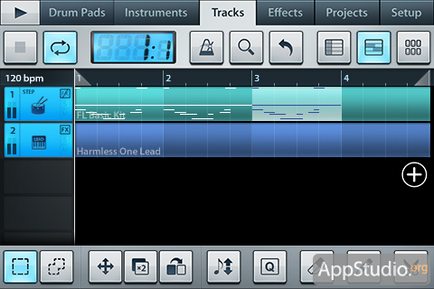
Most hozzunk létre még egy dallam a szintetizátor. Válasszon egy szintetizátor, és megy a billentyűzet lapra. Navigálni a gombok egyszerűen csúsztassa az eszköztáron, és csökkenti a méretét, hogy egy csipet gesztus. Nyomja meg a felvétel gombot, és kezdj el játszani, ha valami elromlik, akkor mindig Egy művelet visszavonása kattintva a megfelelő gombra. FL Studio Mobile gyorsan kezeli az összes parancsot, és lefagy szerkesztése valós időben.
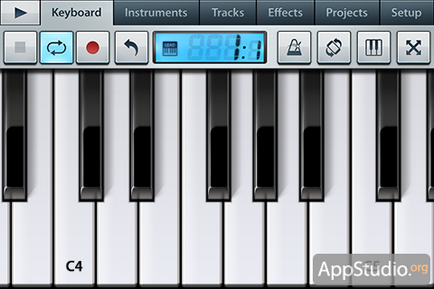
Kapunk dallamok játszott 2 eszköz: dob és szintetizátor. FL Studio Mobile kínál számos „hordozókra”, hogy lehet használni, hogy a zenéjük. Ahhoz, hogy hozzá a „hordozó”, megy a Projektek fülre. majd Drum Loops mappát, és kattintson duplán kedvenc dallamát.
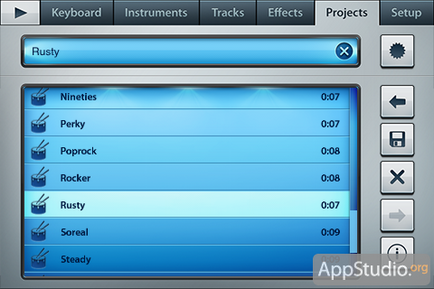
Természetesen az FL Studio Mobile nem volt anélkül, hogy a különböző szűrő működését és hatásait. Annak érdekében, hogy alkalmazni frekvencia szűrő, menjen Hatások fülre. majd a Szűrő részben. Kattintson a Felvétel gombra, és húzza a kört a kék mezőben alkalmazása a szűrőt.
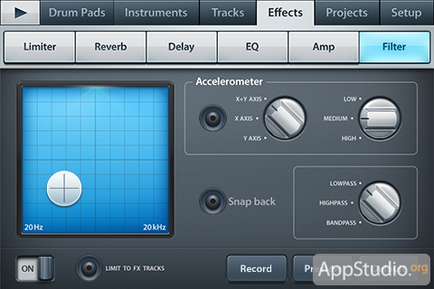
A teremtés a mi pálya véget ér. Hogy mentse az összes eredményeiket megy a Projektek fülre, és mentse el a projektet. A jövőben lesz képes átvinni a projekt a mobil készülékről a számítógépre az iTunes segítségével, ha a számítógép egy FL Studio. ott is folytatja munkáját a projektben.

Anyagok erre a témára
